Introduzione
Questo documento descrive la procedura per creare una configurazione RAID tramite CIMC e BIOS.
Prerequisiti
Requisiti
Cisco raccomanda la conoscenza dei seguenti argomenti:
- Conoscenze base di Cisco Integrated Management Controller (CIMC).
- Conoscenza di base dei dischi.
- Conoscenza di base della configurazione RAID.
Componenti usati
- UCS C245 M8SX
- UCS-M2-HWRAID
- Server serie C versione 4.3(5.25001)
- Disco modello Micron_5300_MTFDDAV240TDS
Le informazioni discusse in questo documento fanno riferimento a dispositivi usati in uno specifico ambiente di emulazione. Su tutti i dispositivi menzionati nel documento la configurazione è stata ripristinata ai valori predefiniti. Se la rete è operativa, valutare attentamente eventuali conseguenze derivanti dall'uso dei comandi.
Premesse
Una configurazione RAID organizza i dati su più dischi fisici, consentendo di gestire lo storage del server utilizzando diversi livelli RAID per migliorare le prestazioni e la tolleranza di errore. In Cisco UCS, i termini stato JBOD e stato buono non configurato fanno riferimento a configurazioni specifiche per le unità fisiche in un ambiente di storage:
- JBOD sta per Just a Bunch of Disks (Solo un mucchio di dischi). In questo stato, le unità sono presentate come singoli dischi senza alcuna configurazione RAID.
- Se non configurate correttamente, le unità vengono riconosciute dal sistema ma non fanno parte di alcuna configurazione RAID. Possono essere configurati come parte di un array RAID o utilizzati come unità standalone.
Configurazione
Configurazione tramite CIMC
Passare a scheda Memoria > Controller. Selezionare quindi il controller desiderato e fare clic su Physical Drive Info, per confermare lo stato dei dischi in JBOD:

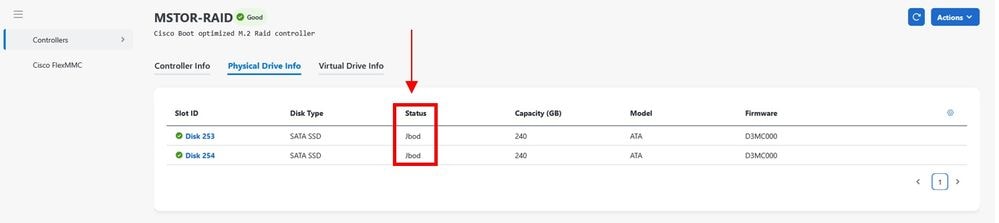
Una volta confermato che i dischi sono nello stato JBOD, fare clic su Azioni > Archiviazione e selezionare Crea unità virtuale:
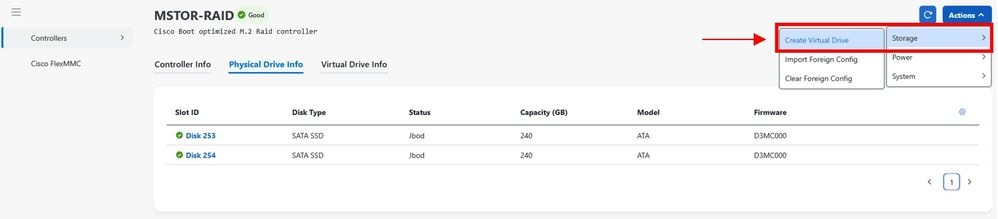
Quando viene visualizzata una nuova schermata, è necessario selezionare prima il controller in uso, quindi fare clic su Avanti:
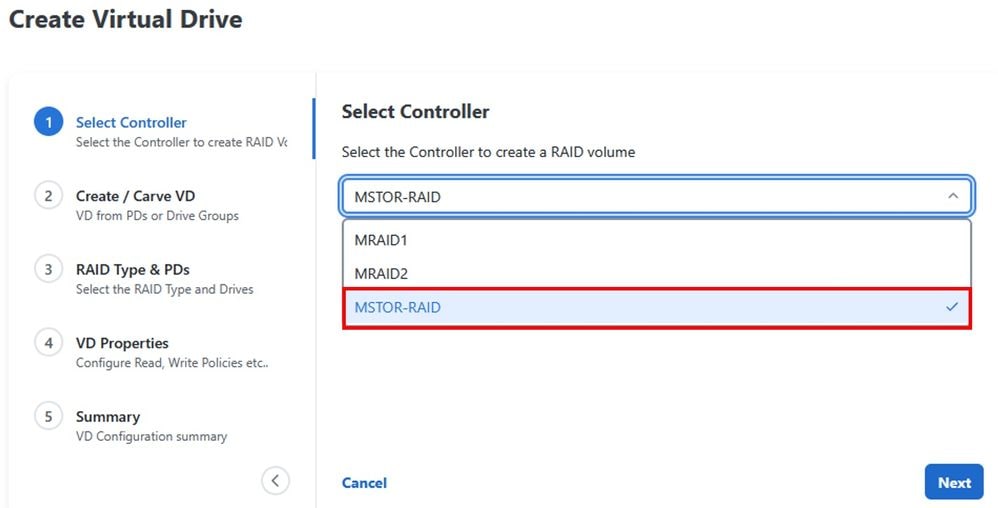
Nel passaggio 2 verranno visualizzate due opzioni per la creazione dell'unità virtuale. In questo caso, è stata selezionata l'opzione From Unused Physical Drives (Da unità fisiche inutilizzate):
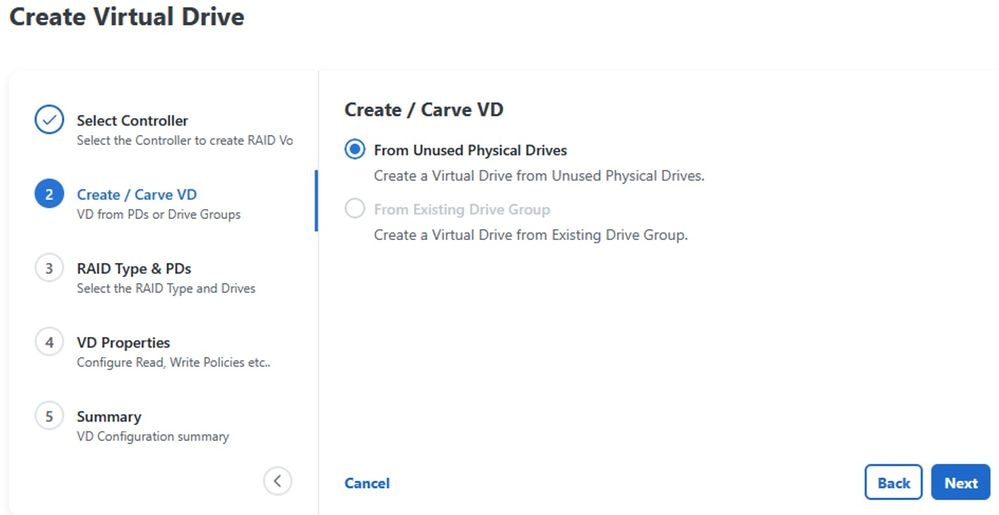
Nel passo 3, selezionare il tipo RAID. In questo caso, è stato selezionato RAID 1:
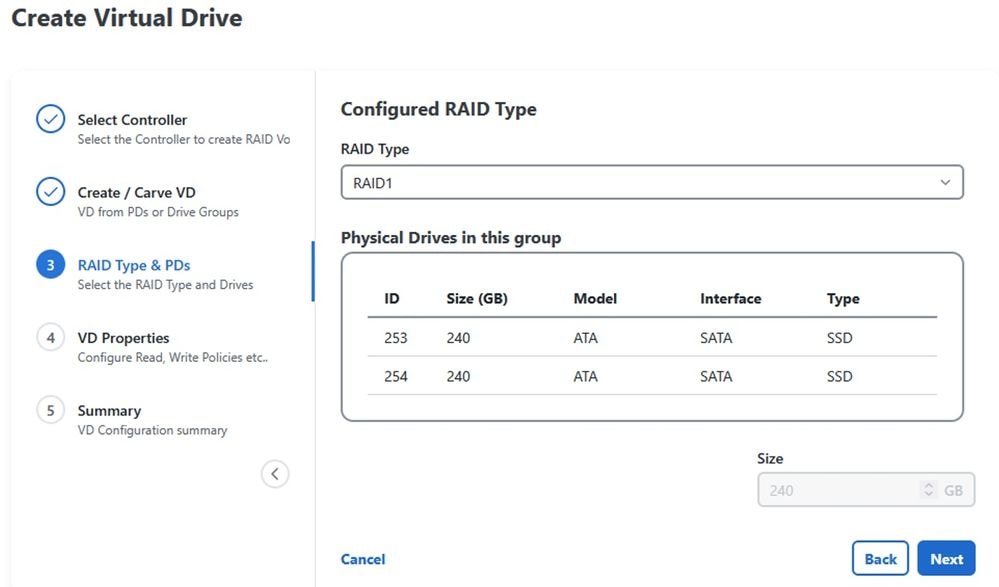
Selezionare il nome dell'unità virtuale e la dimensione dello striping:
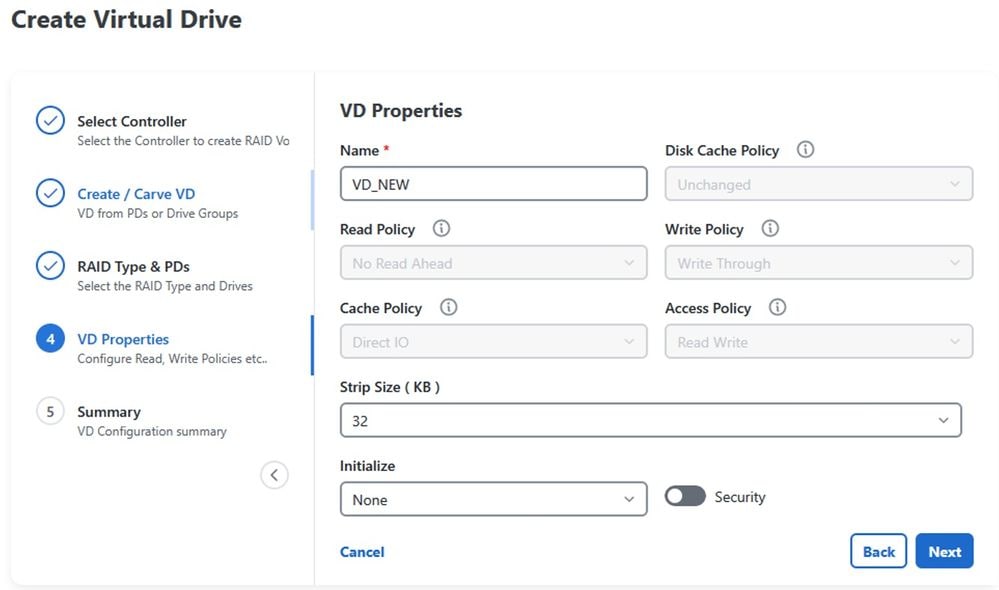
Verificare che tutto sia configurato correttamente, quindi fare clic su Crea:
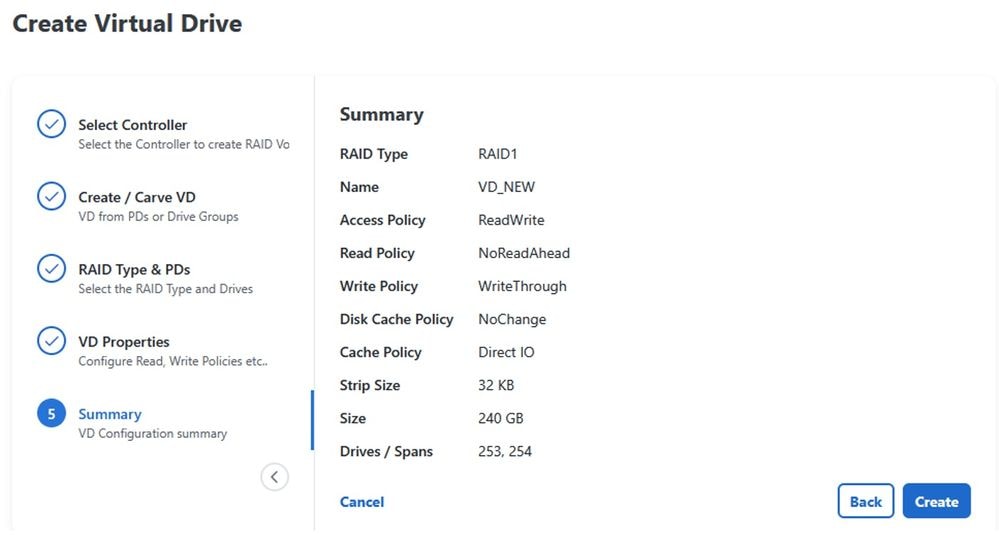

Nota: È possibile controllare lo stato della creazione dell'unità virtuale facendo clic sulla scheda Raccolta attività.
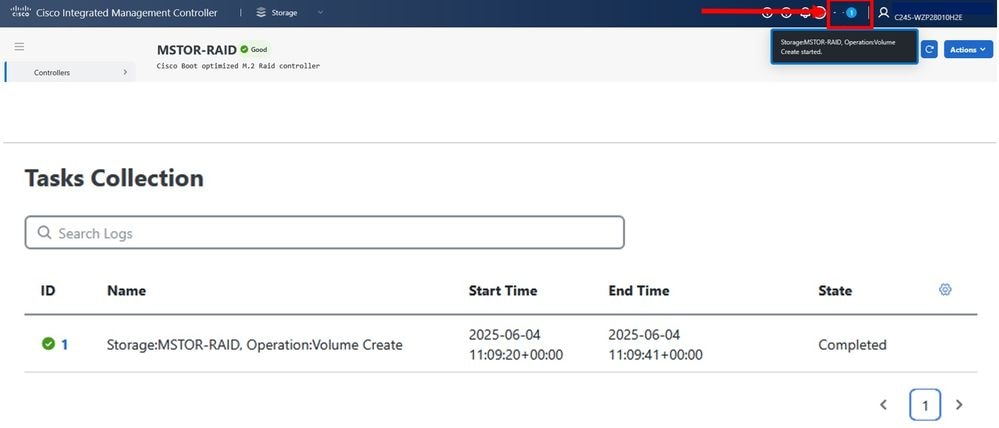
Configurazione tramite il BIOS
Riavviare il server e premere F2 per accedere alle impostazioni BIOS:
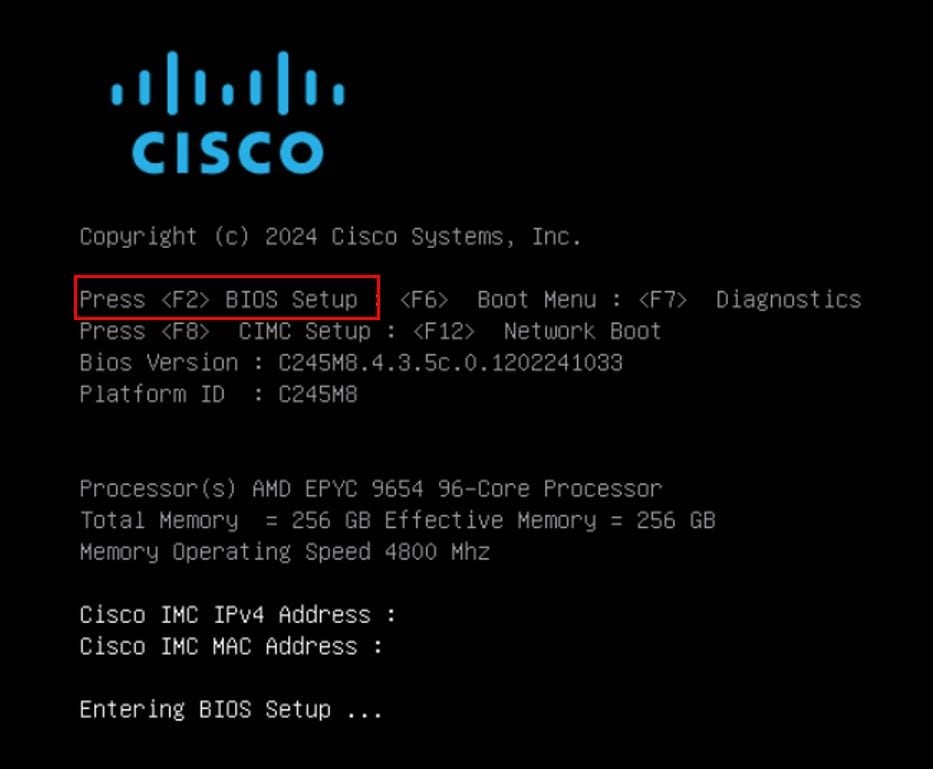
Una volta visualizzate le impostazioni del BIOS, passare alla scheda Advanced (Avanzate), quindi selezionare il controller desiderato:
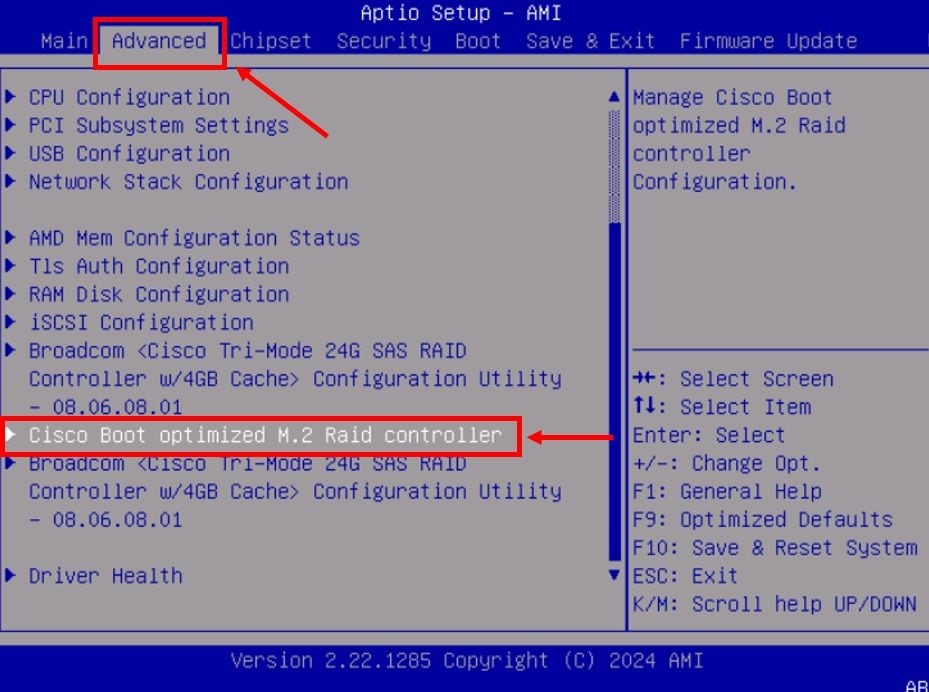
Fare clic su Create RAID Configuration (Crea configurazione RAID) e abilitare i dischi, quindi fare clic su Next (Avanti):
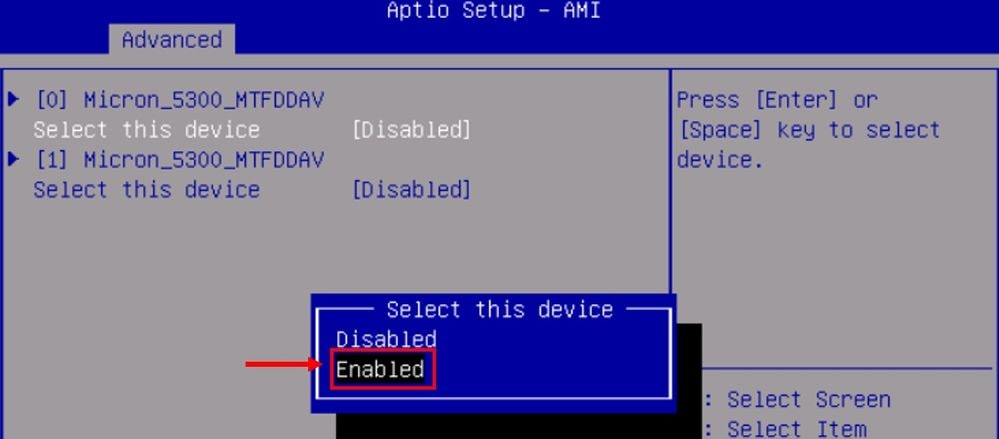
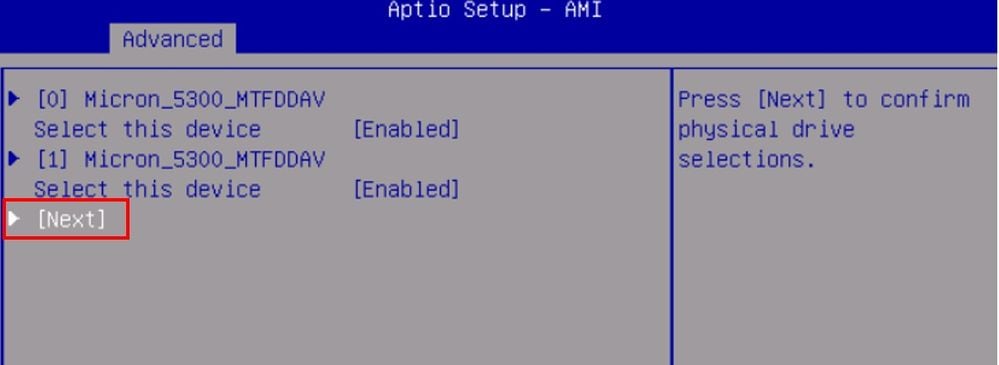
Selezionare il livello RAID, Dimensione e assegnare un nome all'unità virtuale prima di crearla:
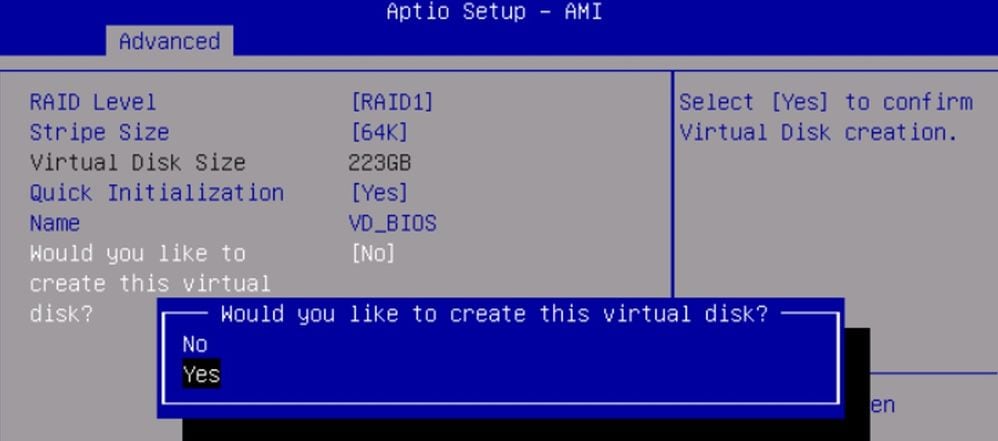
Verifica
È possibile verificare che l'unità virtuale sia stata creata correttamente tramite la GUI. Passare alla scheda Archiviazione > Controller. Selezionare il controller desiderato e fare clic su Informazioni unità virtuale:

Un altro modo per verificare l'unità virtuale è tramite il BIOS. Selezionare Physical/Virtual Disk Information > Virtual Disk Info e selezionare l'unità virtuale:
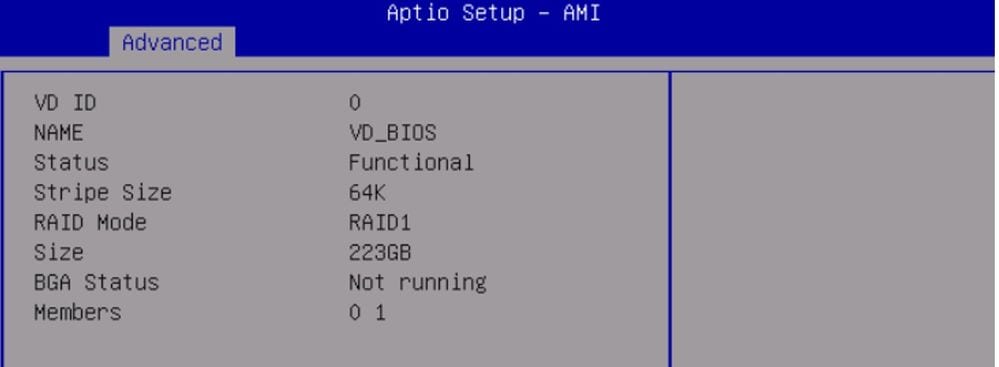
Infine, è possibile verificare l'unità virtuale tramite la CLI, utilizzando i seguenti comandi:
C245-WZP28010H2E#
C245-WZP28010H2E# scope chassis
C245-WZP28010H2E /chassis # scope storageadapter MSTOR-RAID
C245-WZP28010H2E /chassis/storageadapter # show virtual-drive
Virtual Drive Health Status Name Size Physical Drives RAID Level
------------- -------------- -------------------- ---------------- ---------- -------------------- ----------
0 Good Optimal VD_NEW 228872 MB 253, 254 RAID 1
Informazioni correlate

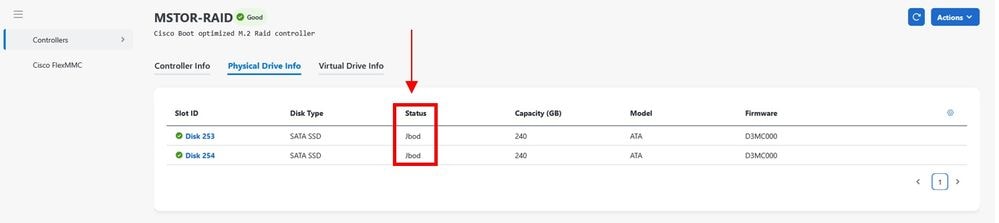
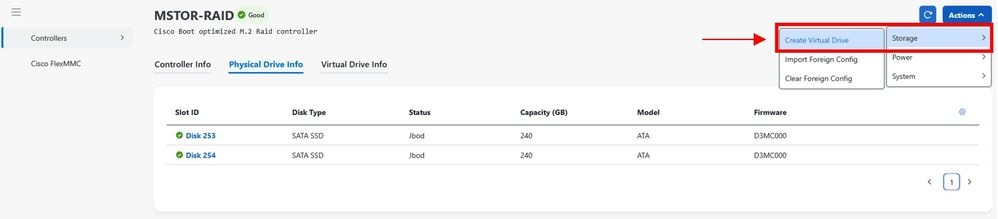
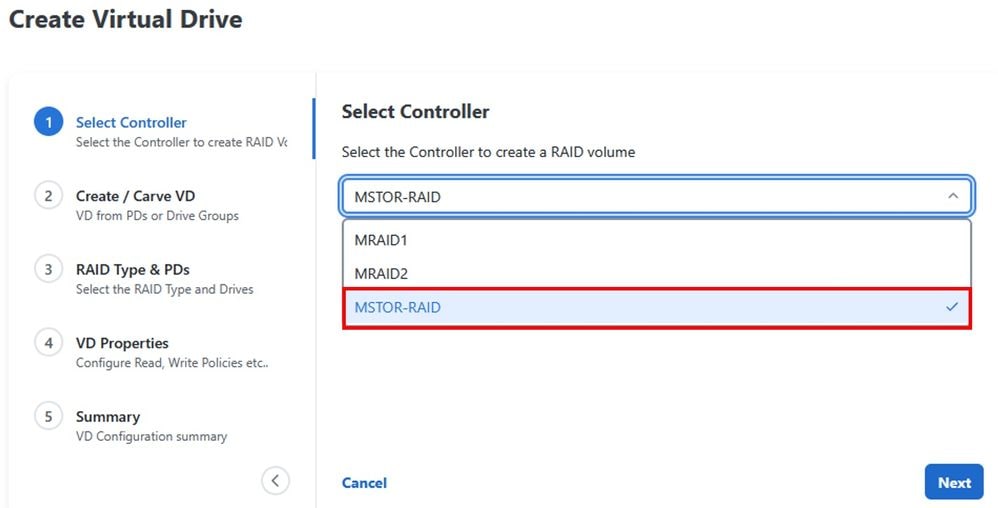
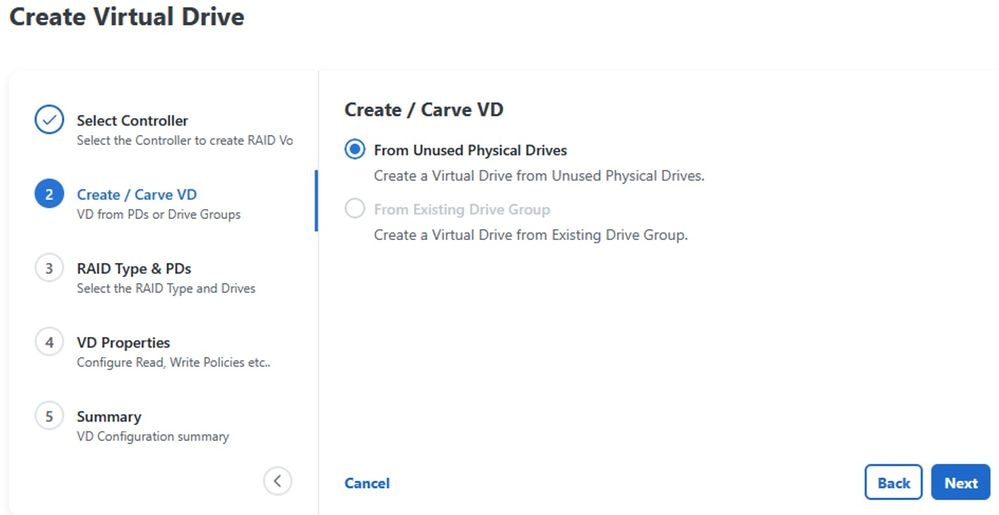
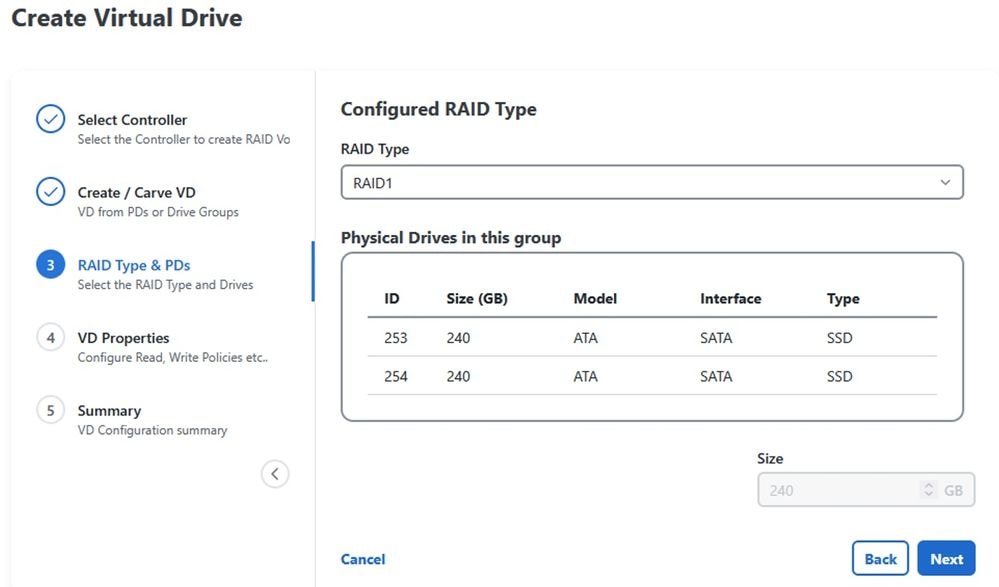
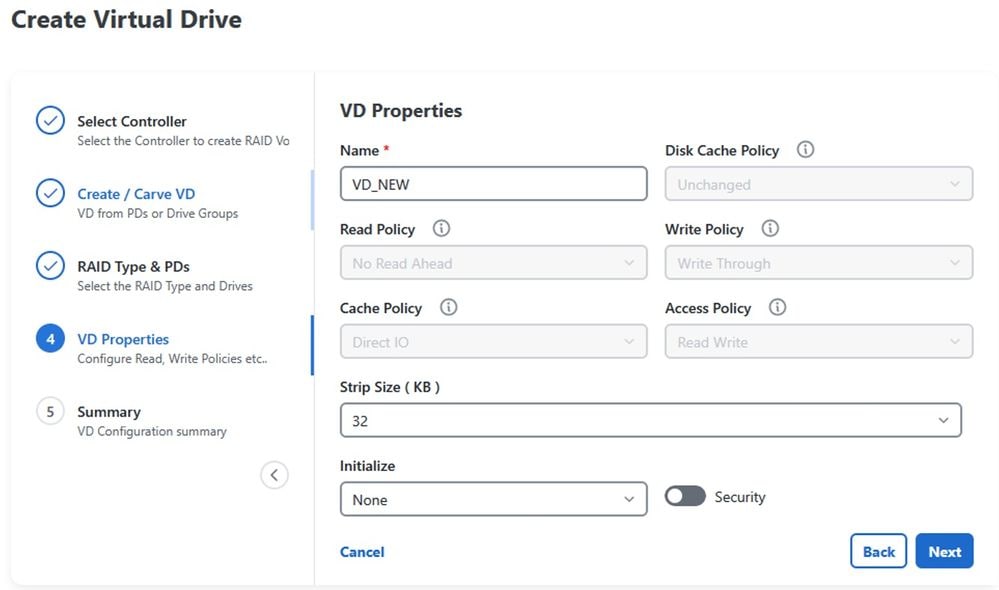
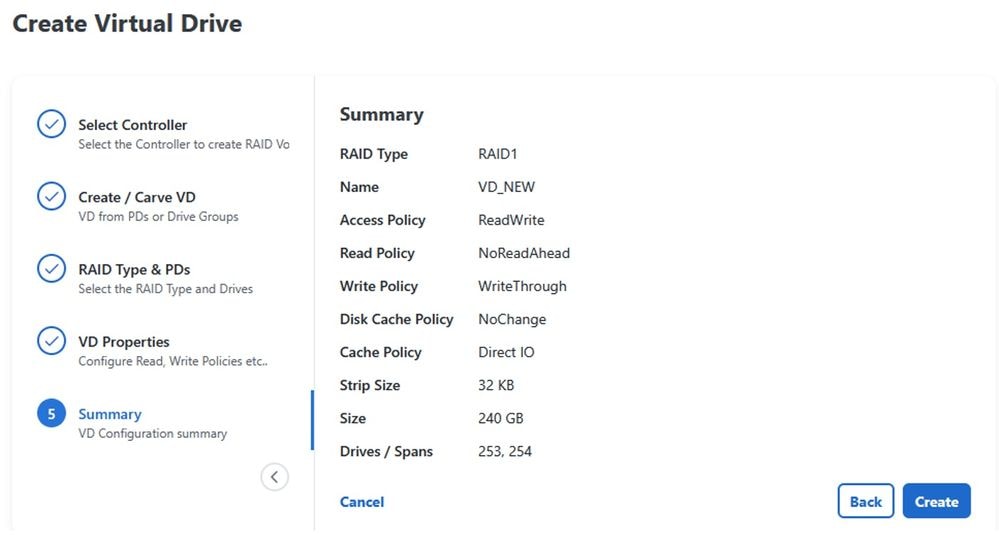

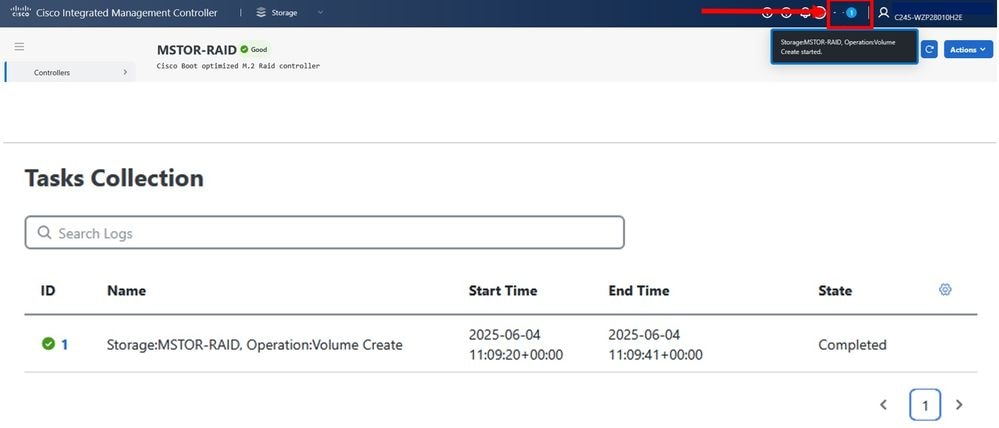
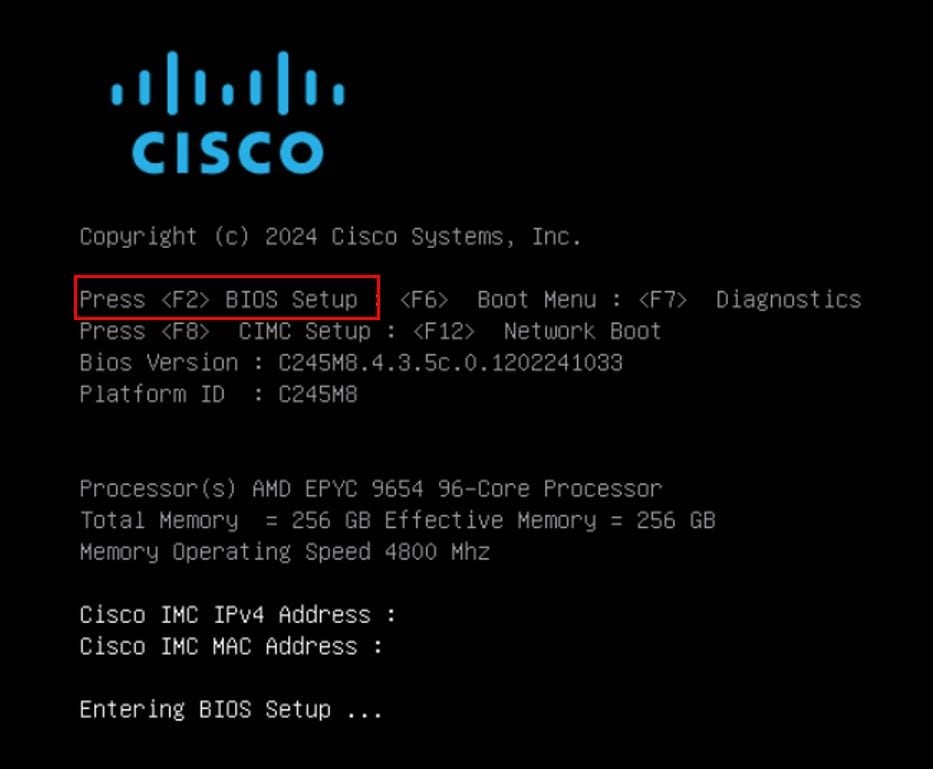
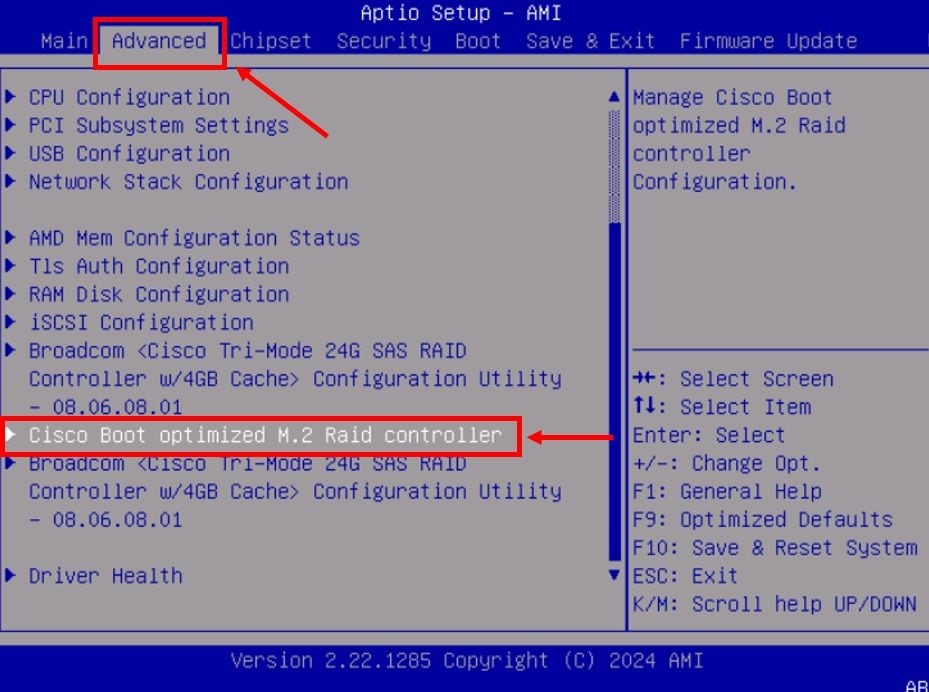
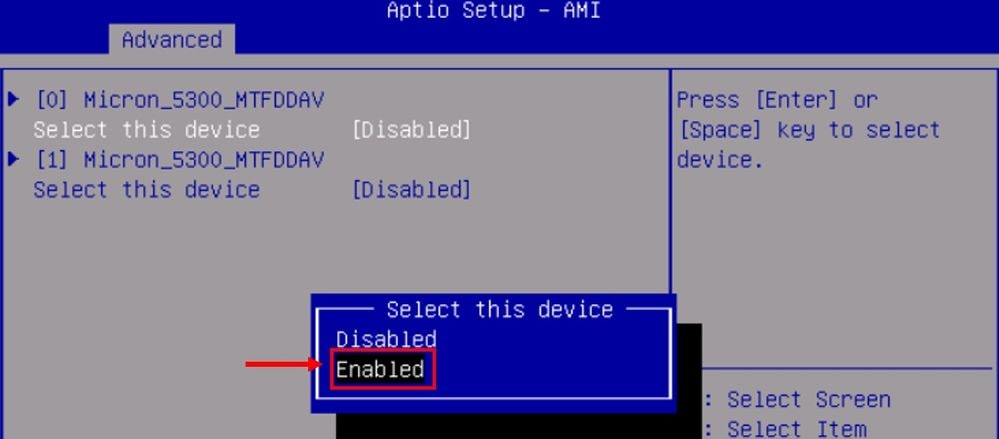
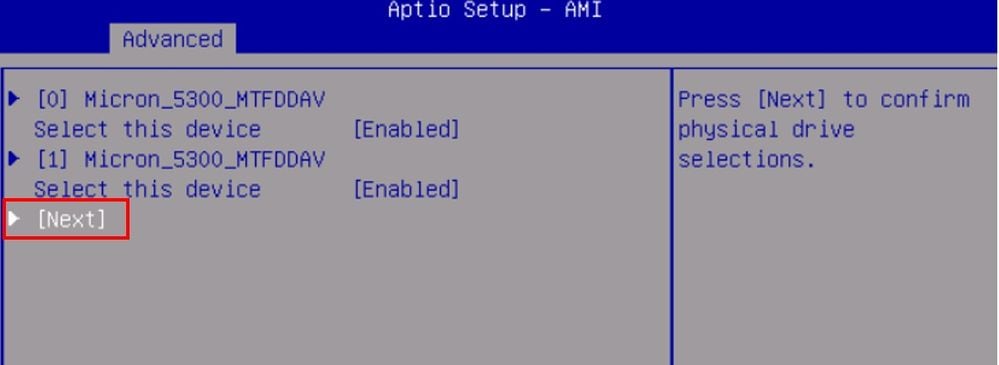
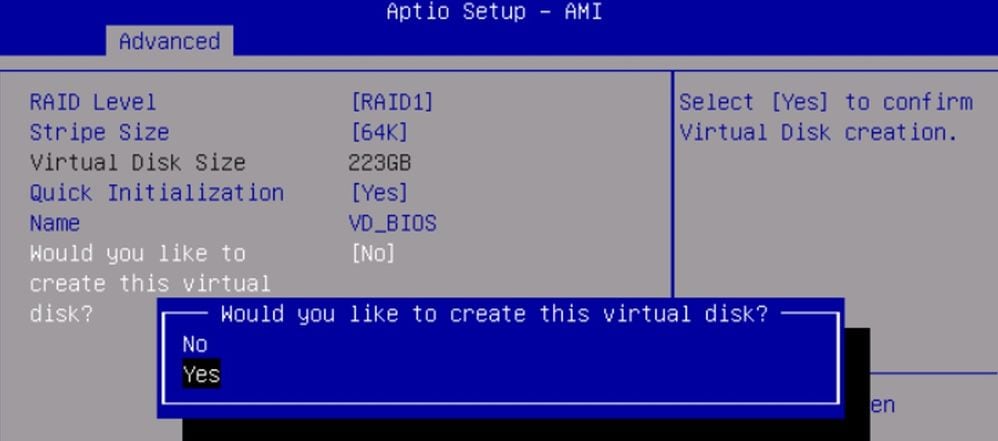

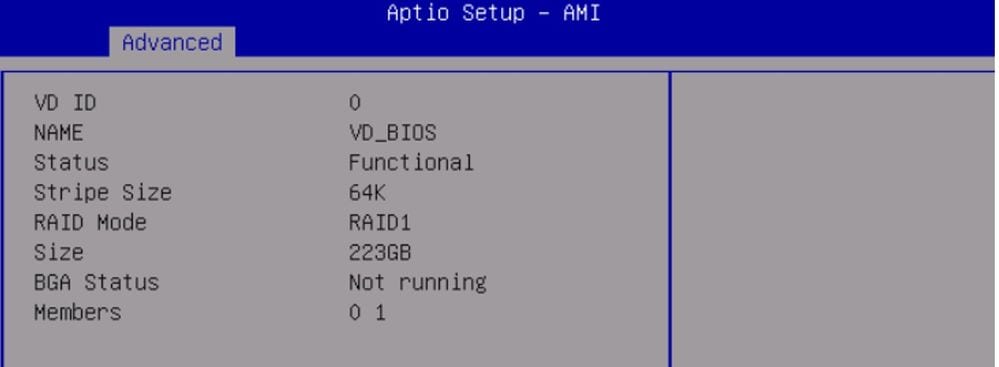
 Feedback
Feedback